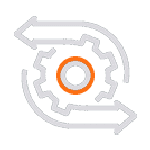Im Rahmen unserer FAQ Reihe beantworten wir häufig gestellte Fragen zu einzelnen Microsoft 365 Applikationen und Themengebieten. Dieser Frage und Antwort Teil behandelt häufig gestellte Fragen rund um Microsoft Power Automate.
Wofür kann Microsoft Power Automate verwendet werden?
Bei Microsoft Power Automate (ehemals Flow) handelt es sich um einen cloudbasierten Dienst von Microsoft aus der hauseigenen Office 365 Produktpalette zur Erstellung und Verwaltung von Workflows. So können Sie unter Zuhilfenahme von Power Automate zeitaufwändige und wiederkehrende Routineaufgaben durch den Einsatz von Workflows zwischen Ihren bevorzugten Applikationen und Diensten digitalisieren und automatisieren. Dadurch können beispielsweise Dateien synchronisiert, Benachrichtigungen automatisiert versendet oder Daten gesammelt und ausgewertet werden.
Einige Anwendungsbeispiele für den Einsatz von Microsoft Power Automate:
– Geschäftsprozesse mit Power Automate automatisieren
– Digitaler Posteingang – Automatisierter Schriftverkehr
– Digitale Genehmigungs- und Freigabeworkflows
– Automatisierungs- und Benachrichtigungsworkflows
Hier finden Sie eine Übersicht unserer Blogbeiträge mit Anwendungsbeispielen zur Prozessdigitalisierung und -automatisierung mit Microsoft 365.
Ist Power Automate in Office 365 enthalten?
Ja, Microsoft Power Automate ist ein Bestandteil der Office 365 Suite. Dadurch ist Power Automate Teil einer leistungsstarken und anpassungsfähigen Geschäftsanwendungsplattform mit Power Apps, Microsoft Dataverse, Dynamics und Office 365.
Lesen Sie hierzu auch unseren Blogbeitrag: Übersicht über die Microsoft 365 Apps – Das A-Z der Microsoft Office Anwendungen.
Mit welchen Diensten kann Power Automate verbunden werden?
Microsoft Power Automate kann standardmäßig Verbindungen mit mehr als 100 Standarddiensten von Microsoft und Drittanbietern herstellen. Nachfolgend einige Beispiele für mögliche Datenquellen und Dienste:
– SharePoint
– Dynamics 365
– OneDrive
– OneDrive for Business
– Microsoft Teams
– SAP
– HubSpot
– Google Drive, Sheets, Calendar, Tasks YouTube, …
Zusätzlich können auch Verbindungen mit Premiumdiensten wie beispielsweise Salesforce und Microsoft Dataverse hergestellt werden. Eine vollständige Übersicht aller verfügbaren Konnektoren finden Sie direkt bei Microsoft.
Mit Microsoft SharePoint besteht bereits seit mehr als 10 Jahren die Möglichkeit, Prozesse zu automatisieren. Seit 2016 steht diese Möglichkeit der Automation auch mit der Office 365 Komponente Power Automate zur Verfügung.
Der konventionelle Weg, um Geschäftsprozesse mit Hilfe von Microsoft SharePoint zu digitalisieren und automatisieren ist, auf die von Microsoft bereitgestellten Standardvorlagen für Workflows zurückzugreifen. Häufig sind diese vorgefertigten Workflows für die vorliegenden Anforderungen allerdings nicht ausreichend, weswegen zusätzlich der SharePoint Designer zur Erstellung neuer Workflows genutzt werden muss. Hinzu kommt, dass die Anbindung dieser Workflows an Anwendungen oder Dienste außerhalb von SharePoint Sites sehr komplex ist.
Bei Microsoft Power Automate als cloudbasiertem Dienst hingegen, können Flows direkt über den Browser auf einer Webseite eingerichtet und mit zahlreichenden anderen Onlineservices verbunden werden. Hierbei bietet die neue SharePoint Modern UI die Möglichkeit, Flows direkt innerhalb von Listen und Bibliotheken auszuführen. Die von Microsoft bereitgestellte No-Code-Lösungen ermöglicht auch Anwendern ohne Programmierkenntnisse einen einfachen Zugang.
Lesen Sie hierzu auch unseren Blogbeitrag: Microsoft Power Automate – Was ist das, wie funktioniert es und wie erleichtert es mir die Arbeit?
Welche Arten von Flows stehen in Power Automate zur Verfügung?
Insgesamt gibt es drei unterschiedliche Arten von Flows für unterschiedliche Anwendungsfälle zur Automatisierung von sich wiederholenden Aufgaben in Microsoft Power Automate.
– Cloud Flows kommen dann zum Einsatz, wenn die Automatisierung entweder automatisch, sofort oder über einen Zeitplan ausgelöst werden soll.
– Desktop Flows werden eingesetzt, wenn Aufgaben im Web- oder im Desktop-Bereich automatisiert werden sollen.
– Geschäftsprozessflows (Geschäftsprozessflüsse) geben Rahmenbedingungen für beispielsweise die konsistente Eingabe von Daten und korrekte Einhaltung von Prozessschritten vor, um eine gleichbleibende Prozessverarbeitung zu gewährleisten.
Wo werden Flows aus Power Automate gespeichert?
In Microsoft Power Automate erstellte Flows werden im Dataverse (ehemals Common Data Service) gespeichert und verfügen durch die Verwendung einer Web-API über eine Anwendungsprogrammierschnittstelle.
Hinweis: Anders als bei SharePoint Workflows, welche direkt in SharePoint gespeichert werden, speichert Power Automate Flows im Benutzerkonto des Erstellers. Daher empfiehlt es sich, ein separates Konto zur Erstellung und Verwaltung aller unternehmenseigener Flows einzusetzen.
Können selbst erstellte Flows in Power Automate freigegeben werden?
Ja, selbst erstellte Flows in Microsoft Power Automate können, je nach Art des Flows, auf unterschiedlichen Wegen freigegeben und mit anderen Benutzern sowie Gruppen geteilt werden:
Möglichkeiten zur Freigabe von Cloud Flows
– Einen weiteren Besitzer zu einem Cloud Flow hinzufügen
– Eine SharePoint Liste als Miteigentümer hinzufügen
– Den Cloud Flow nur mit Ausführungsberechtigten teilen
– Eine Kopie des Cloud Flows teilen
Hinweis: Für Flows, die einen manuellen Trigger verwenden, kann eine Freigabe ausschließlich für Ausführungsberechtigungen vergeben werden. Dadurch erhält der jeweilige Benutzer die Berechtigung zum Ausführen des Flows, allerdings nicht die Möglichkeit den Flow zu bearbeiten oder zu verändern.
Möglichkeiten zur Freigabe von Desktop Flows
– Weitere Miteigentümer oder Besitzer zu einem Desktop Flow hinzufügen
– Eine Kopie des Desktop Flows teilen
Was ist ein Flow Bot?
Mit Microsoft Power Automate können Flows eingerichtet werden, welche unter Verwendung des Microsoft Teams Connectors Nachrichten an einen Teams Kanal oder Gruppenchat senden. Die Nachrichten können entweder mit Hilfe und im Namen des Flow Bots, oder im Namen des Benutzers gepostet werden, welcher als Besitzer im Teams-Connector des zugehörigen Flows hinterlegt ist.
Hinweis: Das Senden von Nachrichten an private Kanäle wird nicht unterstützt und die @Mention Funktion kann nur zum Erwähnen von Benutzern verwendet werden, nicht für Teams und Kanäle.
Mögliches Anwendungsszenario: Eine Benachrichtigung bei der Erstellung von einem neuen Dokument in einer SharePoint Dokumentenbibliothek. Veröffentlicht nun beispielsweise die Marketingabteilung Verkaufsunterlagen für ein neues Produkt, erhalten automatisiert alle Vertriebsmitarbeiter eine Information über die neu zur Verfügung stehenden Dokumente und können diese für zukünftige Vertriebsaktivitäten nutzen.
Zusätzlich besteht die Möglichkeit Benutzer bei Änderungen an einzelnen Dokumenten oder Bibliotheken zu informieren, was insbesondere dann von Vorteil ist, wenn mehrere Benutzer gemeinsam an Dokumenten arbeiten. Um beim Eingangsbeispiel zu bleiben, wartet beispielsweise der Vertriebsaußendienst Mitarbeiter auf die Überarbeitung eines Angebots durch einen Mitarbeiter aus dem Vertriebsinnendienst, erfolgt eine automatische Benachrichtigung, nachdem die Überarbeitung abgeschlossen wurde.
Gerne beraten und unterstützen wir Sie bei Ihrem Vorhaben im Rahmen unserer Microsoft Office 365 Beratung.
Ist die Verwendung von Power Automate Flows in Microsoft Teams möglich?
Ja, Power Automate Flows können in unterschiedlichen Szenarien in Verbindung mit Microsoft Teams verwendet werden. So können beispielsweise direkt in Teams Flows erstellt und verwaltet, Genehmigungsprozesse automatisiert und geplante Flows mit dem Flow Bot ausgelöst werden.
Verwendungsmöglichkeiten von Power Automate Flows in Microsoft Teams:
– Flow aus einer Teams Nachricht auslösen
– Flows mit adaptiven Karten modellieren
– Flows erstellen aus der Power Apps App in Teams
Lesen Sie hierzu auch unseren Blogbeitrag: Genehmigungsprozesse direkt über Microsoft Teams steuern und verwalten.